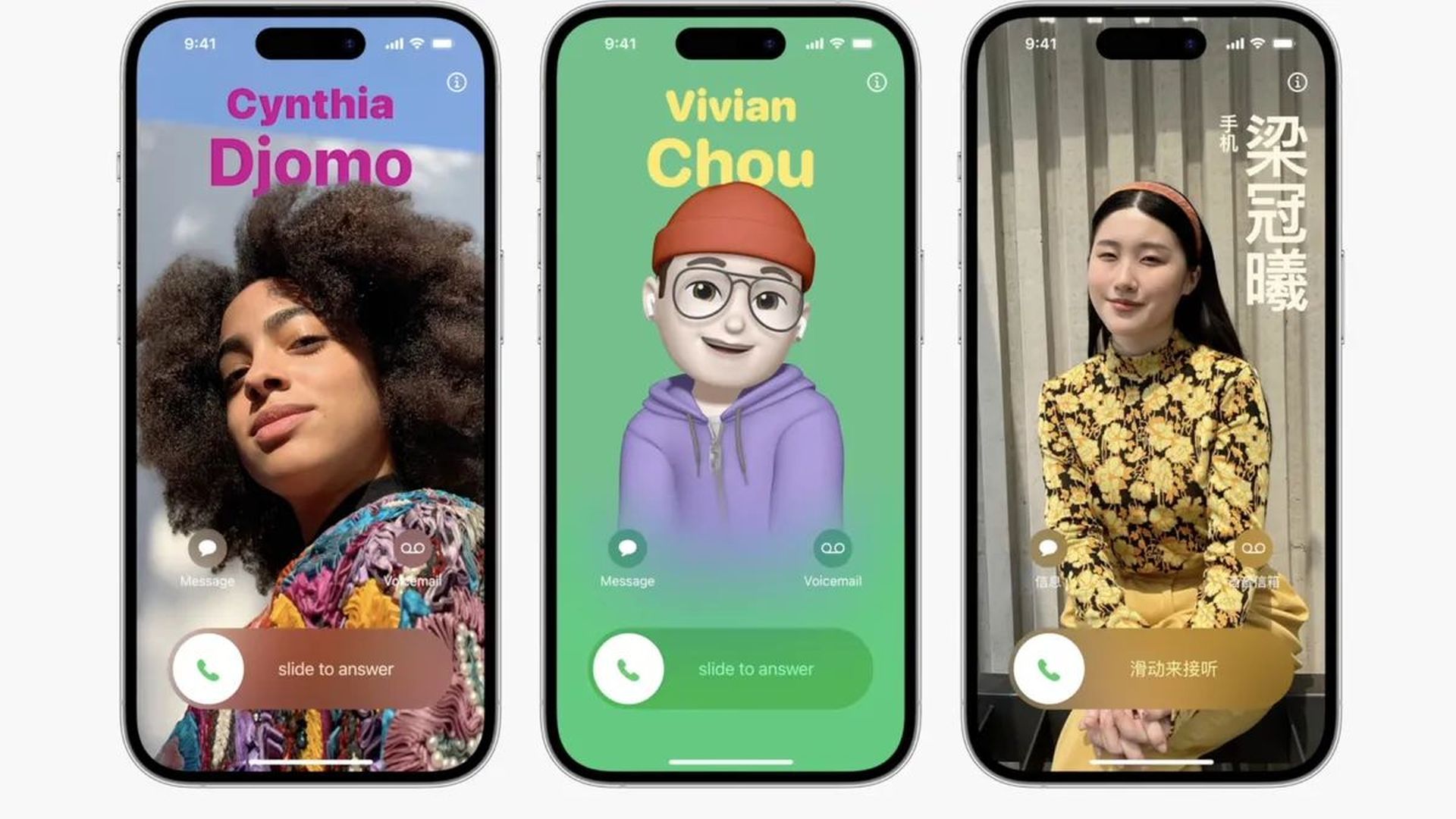Wenn Sie sich fragen, wie man das Kontaktfoto auf dem iPhone ändert, sind Sie nicht allein.
Das mit Spannung erwartete iOS 17 war eines von vielen neuen Produkten und zukünftigen Software-Iterationen, die auf der WWDC 2023 von Apple vorgestellt wurden. Das Festlegen Ihres Kontaktfotos und Posters, also Ihrer personalisierten Art, jemanden auf einem iPhone zu begrüßen, wenn Sie anrufen, ist eine der bemerkenswertesten Funktionen von iOS 17.
Mit der Option, Ihr Erscheinungsbild zu steuern jemandes BildschirmMit dieser neuen Funktion soll das Anrufen individueller und benutzerfreundlicher gestaltet werden. Wenn Sie also begeistert sind, diese neue Funktion auf Ihrem iPhone auszuprobieren und Ihre Freunde und Familie bei jeder Kontaktaufnahme auf personalisierte Weise zu begrüßen, dann erfahren Sie hier, wie Sie Ihr Kontaktfoto und Poster auf Ihrem iPhone erstellen können.
Mit dem Kontaktfoto und Poster von iOS 17 können Sie Ihr Aussehen auf dem iPhone einer anderen Person ändern, wenn Sie anrufen. Sie können die Schriftart Ihres Namens, Ihr Memoji und Ihr persönliches Foto auswählen. Das macht Ihr vorab anrufen Willkommen fantasievoller und individueller. Sie können Ihr Kontaktposter mit einem personalisieren Foto, Farbe, Schriftart, Memoji und mehr. Schauen wir uns an, wie man das Kontaktfoto auf dem iPhone ändert.
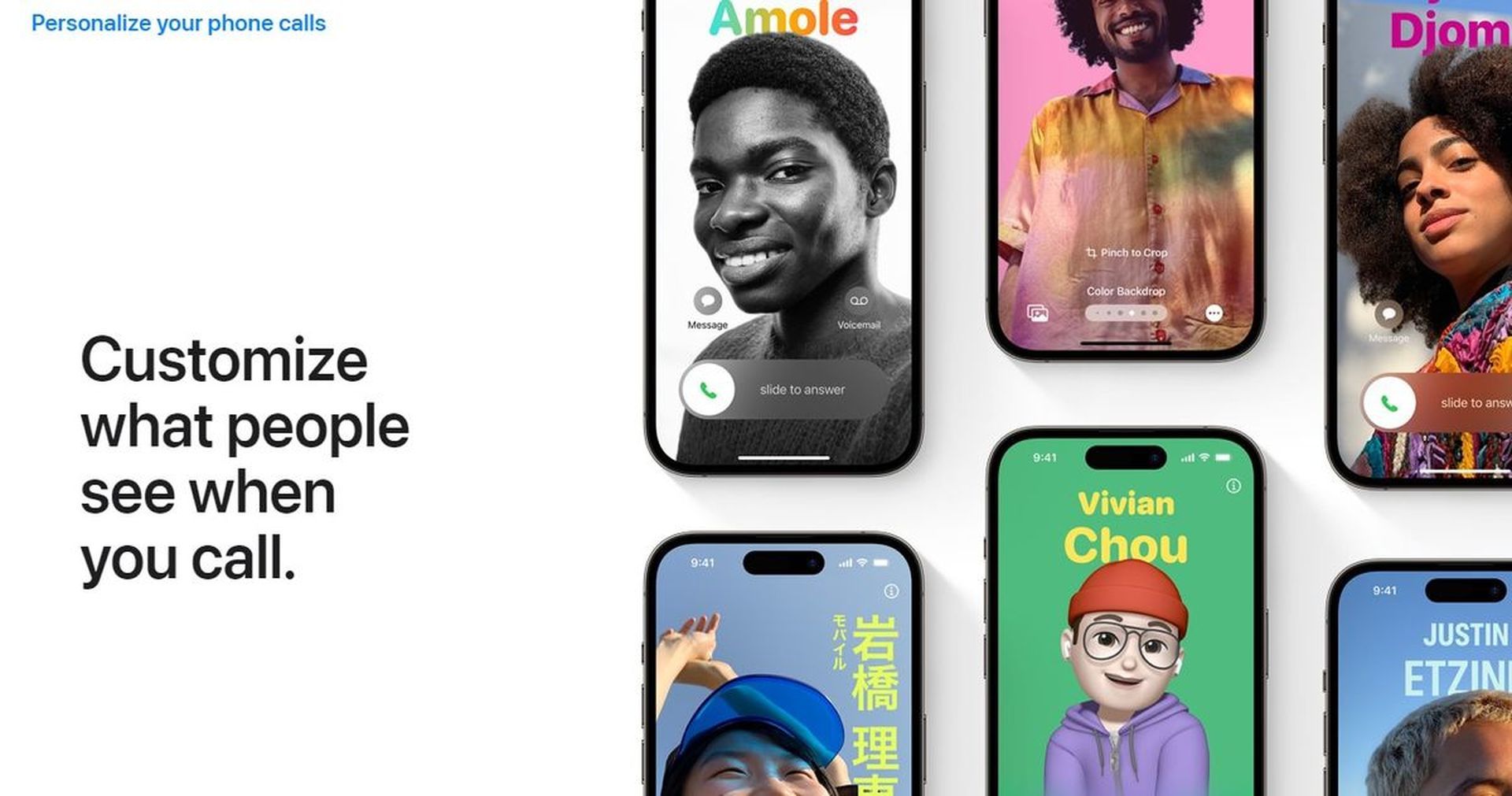
Wie ändere ich das Kontaktfoto auf dem iPhone?
Bevor Sie Ihre hinzufügen Kontaktfoto und Postermüssen Sie zunächst Ihre festlegen ganz persönlich Kontakt oder Meine Karte auf Ihrem iPhone. Um dasselbe auf Ihrem Gerät einzurichten und zu verwenden iPhoneBefolgen Sie die unten aufgeführten Anweisungen:
- Erstellen Sie Ihre eigenen Kontaktinformationen (Meine Karte).
- Erstellen und richten Sie Ihre ein Kontaktfoto Und Poster.
Schauen wir uns jeden dieser Prozesse genauer an.
Erstellen Sie Ihre eigenen Kontaktinformationen (Meine Karte)
Um Sie durch das Verfahren zu führen, finden Sie im Folgenden einige Schritte, die Sie befolgen sollten:
- Tippen Sie auf das Symbol „Hinzufügen“ in der oberen rechten Ecke Kontakte App, sobald sie auf Ihrem iPhone geöffnet ist.
- Gib dein Meine Karte einen bevorzugten Namen und alle anderen Informationen, die Sie auswählen möchten.
- Wenn Sie fertig sind, tippen Sie auf + Telefon hinzufügen.
- Fügen Sie jetzt Ihre Telefonnummer zusammen mit der entsprechenden Vorwahl hinzu.
Fügen Sie alle weiteren Informationen hinzu, die Ihre „Meine Karte“ Ihrer Meinung nach benötigt. Zur Personalisierung Ihrer „Meine Karte“ können folgende Informationen hinzugefügt werden:
- Pronomen
- Klingelton
- Textton
- URL
- Adresse
- Datum
- Geburtstag
- Verwandter Name
- Soziales Profil
- Instant-Messaging-Profil
- Anmerkungen
- Listen

Tippen Sie oben rechts auf „Fertig“, nachdem Sie den Kontakt hergestellt haben.
- Öffnen Sie nun die Einstellungen-App und wählen Sie Kontakte aus der Liste der Optionen.
- Klicken Sie auf „Mein“. die Info.
- Um den Kontakt herzustellen, haben wir gerade Ihren Kontakt hergestellt Meine Kartetippen Sie jetzt darauf und wählen Sie es aus.
Das ist dann alles! Mit dem folgenden Schritt kann nun ein Unikat konfiguriert werden Kontakt Foto Und Poster auf Ihrem iPhone.
Erstellen und richten Sie Ihr Kontaktfoto und Poster ein
Auf Ihrem iPhone können Sie Ihr Kontaktfoto und Poster für Sie erstellen und festlegen Meine Karte. Bevor Sie die folgenden Schritte zum Erstellen Ihres Kontaktfotos und Posters ausführen, können Sie den obigen Schritt verwenden, um eine „Meine Karte“ zu erstellen, falls Sie dies noch nicht getan haben. Lasst uns anfangen:
- Starten Sie auf Ihrem iPhone das Kontakte App, dann drücken Sie die Meine Karte an der Spitze.
- Dann wähle Kontakt Foto & Poster.
- Geben Sie den Vornamen ein, der angezeigt werden soll, wenn Sie jemanden anrufen, indem Sie auf den Vornamen tippen und ihn eingeben.
- Legen Sie Ihren Nachnamen ähnlich fest.
- Wenn Sie fertig sind, wählen Sie im oberen Menü Bearbeiten aus.
- Dein Kontakt Foto & Poster ist jetzt in drei voreingestellten Optionen erhältlich. Um eine der Voreinstellungen auszuwählen, wischen Sie.
- Tippen Sie unten in einer Voreinstellung auf „Anpassen“, wenn Sie sie ändern möchten.
- Tippen Sie auf das Plus-Symbol in der unteren rechten Ecke, um ein neues zu starten.
- Alternativ können Sie auch ganz nach rechts wischen und auswählen Erstelle neu aus der Liste der Optionen.
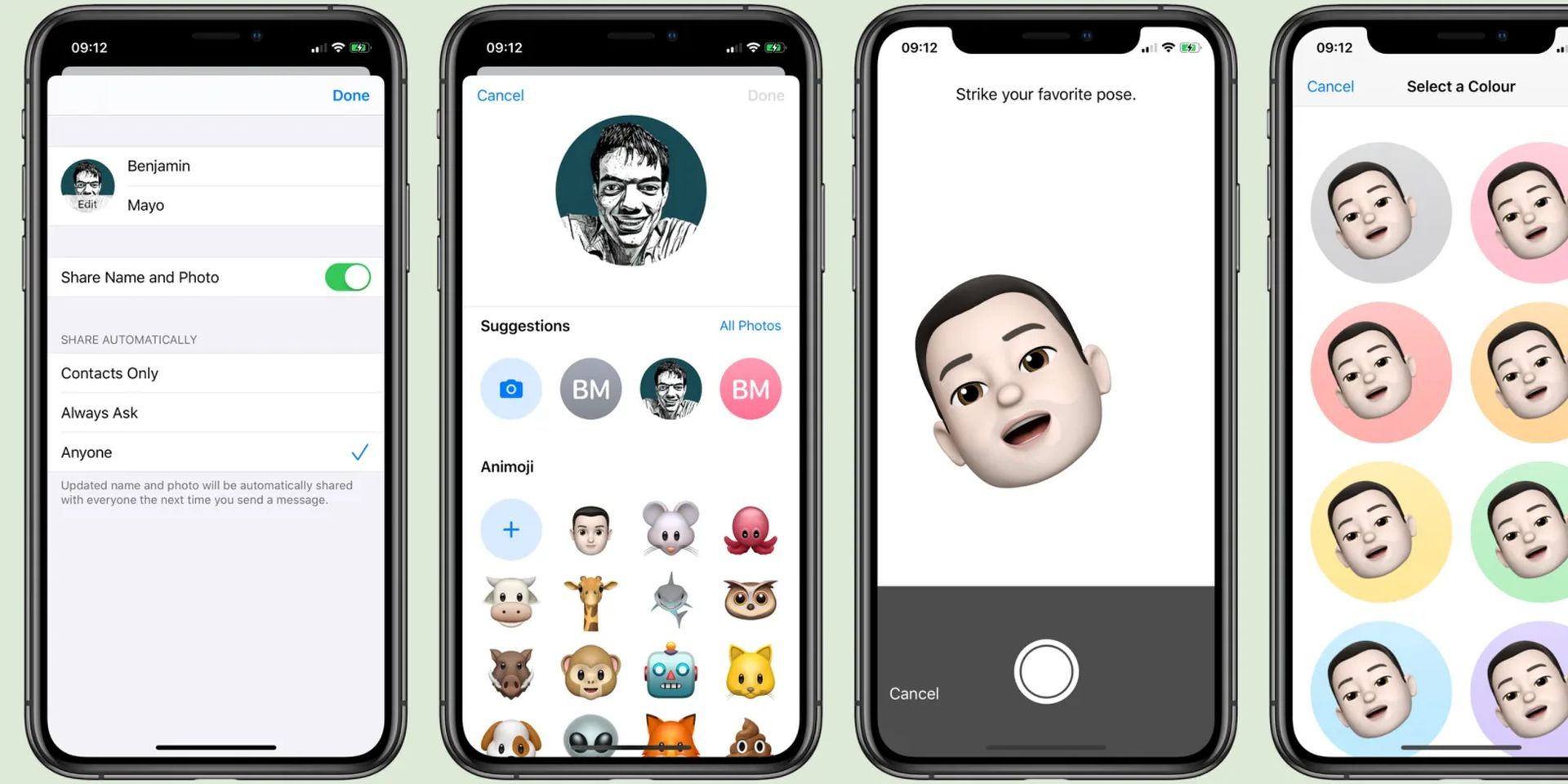
Wählen Sie durch Antippen die Art des Posters aus, das Sie selbst erstellen möchten. Eine der folgenden Alternativen ist verfügbar:
Kamera: Damit können Sie ein Echtzeitfoto aufnehmen und es als Ihr Kontaktposter festlegen.
Fotos: Sie können ein vorhandenes Foto aus Ihrer Fotosammlung mit Ihrem Kontaktposter verwenden, indem Sie es aus dieser Option auswählen.
Memoji: Mit dieser Option können Sie ein Memoji als Kontaktposter verwenden.
Monogramm: Mit dieser Option können Sie die Initialen Ihres Namens in einer einzigen Farbe auf einem Kontaktposter verwenden, das Sie ganz nach Ihrem Geschmack personalisieren können.
Wie erstelle ich aus meiner Kamera ein Kontaktposter?
Diese Schritte sollten befolgt werden, um Ihr Kontaktplakat mit einem Live-Foto zu erstellen:
- Tippen Sie auf “Kamera” unten, um den Vorgang zu starten.
- Schneiden Sie bei Bedarf Ihr Bild zu und wählen Sie dann Ihr bevorzugtes Objektiv aus der Auswahl aus.
- Wenn Sie bereit sind, klicken Sie auf das Auslösersymbol oder drücken Sie es, um das Bild aufzunehmen.
- Wenn Sie mit dem aufgenommenen Bild zufrieden sind, drücken Sie „Verwenden Sie Foto„.
- Klopfen “Wiederholung” um das Bild noch einmal aufzunehmen, wenn Sie es wiederholen möchten.
- Das Bild wurde nun in Ihr aufgenommen Kontakt Poster. Um Ihren Namen zu bearbeiten, tippen Sie oben darauf.
- Tippen Sie aus den verfügbaren Optionen oben auf und wählen Sie Ihre bevorzugte Schriftart aus.
- Verwenden Sie den Schieberegler, um die Schriftstärke für Ihren Namen zu ändern.
- Wischen Sie durch die Optionen unten und drücken Sie, um Ihre Lieblingsfarbe für Ihren Namen auszuwählen.
- Sie können auf tippen Farbe Rad, um bei Bedarf eine bestimmte Farbe auszuwählen.
- Mit dem Schieberegler unten können Sie die Brillanz der Farbe nach der Auswahl ändern.
- Tippen Sie auf die X Symbol, nachdem Sie mit der Konfiguration fertig sind.
- Um Ihr Bild zu vergrößern oder zu verkleinern, verwenden Sie die Pinch-Bewegung.
- Klopfen “ErledigtSobald Sie mit der Anpassung Ihres Kontaktplakats fertig sind.
- Auf diese Weise können Sie mit der Kamera einen Live-Schnappschuss machen, den Sie als Kontaktposter verwenden können.

Das ist alles, was Sie über „So ändern Sie das Kontaktfoto auf dem iPhone“ wissen müssen.
Klicken Sie hier, um unseren neuesten Artikel über iOS 17 zu lesen: Die ultimative Anleitung zum neuesten iPhone-Update.
Source: iOS 17: Wie ändere ich das Kontaktfoto auf dem iPhone?